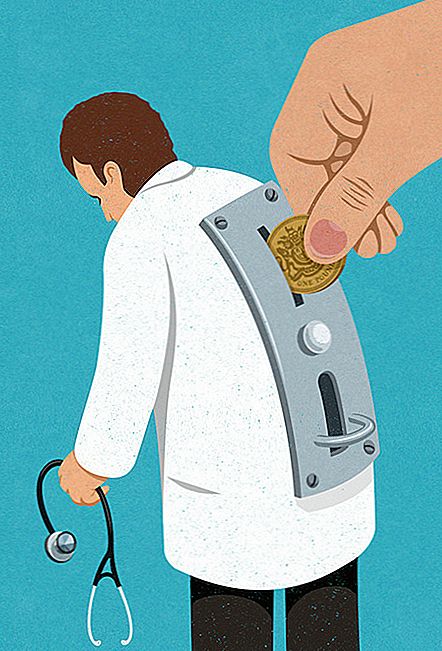PicsArt கிரியேட்டிவ் புகைப்பட எடிட்டிங் | நிகர விளைவு மாயை PicsArt இல் புகைப்பட எடிட்டிங் படிப்படியாக இந்தியில்
எனவே ஒரு அனிம் அல்லது மங்காவிலிருந்து வந்ததாக நான் நம்புகின்ற ஒரு படத்தை நான் காண்கிறேன். இது எந்த தொடரிலிருந்து வருகிறது என்பதைப் பற்றி நான் செல்லக்கூடிய சில வழிகள் யாவை?
இந்த விருப்பங்களை முயற்சிக்கவும்:
- கூகிள் தலைகீழ் படத் தேடல் (உலாவி உள்ளமைக்கப்பட்ட ஆதரவு மற்றும் செருகுநிரல்கள்)
- பிற தலைகீழ் பட தேடுபொறிகள்: டின்இ, சாஸ்நாவோ, ஐ.கே.டி.பி.
- ஸ்கிரீன் ஷாட்களால் அனிமேஷைத் தேடுவதற்கு ஏற்றவாறு தேடுபொறி
- அனிம் அல்லது மங்கா எழுத்துக்குறியைத் தேடுங்கள்
- நுட்பம்: படத்தை வெட்டுதல்
- அனிமேஷன் செய்யப்பட்ட GIF: சரியான சட்டகத்தைத் தேர்ந்தெடுப்பது
குறிப்பு: மே 9, 2016 நிலவரப்படி, எல்லாம் அடையாள-கோரிக்கை கேள்விகள் இப்போது சம்மந்தமில்லாதது. எனவே, இந்த தளத்தில் அடையாள கோரிக்கை கேள்வியை நீங்கள் கேட்க முடியாது.
எவ்வாறாயினும், குறைந்தது 20 பிரதிநிதிகள் (உலகளவில் ஸ்டேக் எக்ஸ்சேஞ்சில்) உள்ள பயனர்களுக்கான எங்கள் முக்கிய அரட்டையில் இதுபோன்ற கேள்விகள் இன்னும் வரவேற்கப்படுகின்றன.
2பாதுகாத்தல்: நீங்கள் ஆங்கில படத் தேடலை ஆங்கிலம் அல்லாத மொழியில் பயன்படுத்துகிறீர்கள் என்றால், உங்கள் மொழியை ஆங்கிலமாக மாற்றவும் அல்லது சிறந்த, துல்லியமான முடிவுகளுக்கு Google NCR ஐப் பயன்படுத்தவும்.
- 6 மேலும் படத்திற்கு ஒரு எல்லை இருந்தால், அது மட்டையிலிருந்து சரியாக அடையாளம் காணப்படாமல் போகலாம். எம்.எஸ். வண்ணப்பூச்சியைப் பயன்படுத்தி விரும்பிய பகுதியை பயிர் செய்து முயற்சி செய்யலாம்.
- GIF களுடன் இதேபோன்ற சிக்கல் உள்ளது - நீங்கள் ஒரு gif இலிருந்து தேடலை மாற்றியமைக்கும்போது, நீங்கள் தேடலை இயக்கும் போது (குறைந்தபட்சம் Chrome இல் - இது வேறொரு இடத்தில் எவ்வாறு இயங்குகிறது என்று உறுதியாக தெரியவில்லை) கூகிள் GIF ஐ "முடக்கியது" போல் தெரிகிறது. தேடலை சரியாக "நேரம்" செய்ய வேண்டும்.
கூகிள் தலைகீழ் படத் தேடல்
டெஸ்க்டாப்பிற்கான Chrome
நீங்கள் ஒரு சுவாரஸ்யமான படத்தை ஆன்லைனில் பார்த்தீர்கள் என்று சொல்லலாம், அது வந்த அனிமேஷை அடையாளம் காண விரும்புகிறீர்கள். இதைச் செய்ய, நீங்கள் செய்ய வேண்டியது:
- படத்தில் வலது கிளிக் செய்யவும்.
"இந்த படத்திற்காக Google இல் தேடு" என்பதைக் கிளிக் செய்க.

இங்கே அது:

மற்றொரு டெஸ்க்டாப் உலாவியைப் பயன்படுத்துகிறது
குறிப்பு: நீங்கள் பயர்பாக்ஸைப் பயன்படுத்துகிறீர்கள் என்றால், தேடல் மூலம் படத்தை (கூகிள் மூலம்) சொருகி பதிவிறக்கம் செய்து Chrome ஐப் பயன்படுத்தும் போது போன்ற படங்களைத் தேடலாம். நீங்கள் Chromium அடிப்படையிலான உலாவியைப் பயன்படுத்தினால் (ஓபரா போன்றவை), அதே நீட்டிப்பை Chrome வலை அங்காடியிலிருந்து பதிவிறக்கம் செய்யலாம்.
Chrome ஐத் தவிர பிற உலாவிகளில் படங்களைத் தேட, நீங்கள் செய்ய வேண்டியது:
- Google படத் தேடலுக்குச் செல்லவும்.
- கேமரா பொத்தானை அழுத்தவும்.
- பட URL ஐ ஒட்டவும் அல்லது உங்கள் கணினியிலிருந்து ஒரு கோப்பை பதிவேற்றவும்.

மொபைலுக்கு Chrome ஐப் பயன்படுத்துதல்
படத்தை அழுத்திப் பிடித்து, "இந்த படத்திற்காக Google இல் தேடு" என்பதைக் கிளிக் செய்க.

மற்றொரு மொபைல் உலாவியைப் பயன்படுத்துகிறது
உங்கள் உலாவியை டெஸ்க்டாப் பயன்முறைக்கு மாற்றவும், பின்னர் உள்ள படிகளைப் பின்பற்றவும் மற்றொரு டெஸ்க்டாப் உலாவியைப் பயன்படுத்துகிறது.
3- பிற தலைகீழ் பட தேடுபொறிகள் பற்றி என்ன? டைனீ, ஐக்டிபி மற்றும் சாஸ்நாவோ போன்றவை. நான் டைனேயை அடிக்கடி பயன்படுத்தினேன், அது மிகவும் மோசமாக இல்லை. இந்த SE இல் இன்று iqdb மற்றும் saNao பற்றி மட்டுமே கேள்விப்பட்டேன், எனவே அவை என்ன மதிப்பு என்று உறுதியாக தெரியவில்லை, ஆனால் அவை அடையாள சிக்கல்களை தீர்க்க உதவின.
- முதல் தலைப்பில் "டெஸ்க்டாப்பிற்கான Chrome ஐப் பயன்படுத்துதல்" என்று கூறுகிறது, அதற்கு பதிலாக டெஸ்க்டாப் உலாவி இருக்கக்கூடாதா?
- EtPeterRaves மற்ற தலைகீழ் பட தேடுபொறிகளைப் பொறுத்தவரை, அவை படத்தைப் பொறுத்து சிறந்ததாகவோ அல்லது மோசமாகவோ இருக்கலாம். ஆனால் இந்த வழிகாட்டியின் முக்கிய நோக்கம், இவற்றில் ஏதேனும் போதுமானதாக இருக்கும் எளிய பட அடிப்படையிலான ஐடி கோரிக்கைகளுக்கு பதிலளிக்க மக்களுக்கு உதவுவதாகும். எங்களிடம் கேட்பதற்கு முன்பு அவர்களில் ஏதேனும் ஒன்றை அவர்கள் முயற்சித்தால், மீதமுள்ளவர்களில் பெரும்பாலோர் அடையாளம் காண்பது அற்பமானதாக இருக்காது. அந்த நோக்கத்திற்காக, கூகிள் சிறந்தது, ஏனெனில் இது பயன்படுத்த எளிதானது. பிற விருப்பங்களில் நீங்கள் ஒரு குறுகிய பகுதியை சேர்க்க விரும்பினால், அது எதையும் பாதிக்காது என்று நினைக்கிறேன்.
ஒரு பெரிய படத்தின் பகுதிகளைத் தேடுங்கள்
சில நேரங்களில் நீங்கள் ஒரு பெரிய படத்தை அல்லது நீங்கள் அடையாளம் காண விரும்பும் பல எழுத்துக்களைக் கொண்ட ஒரு படத்தைக் காணலாம். அவ்வாறான நிலையில், தேடல் சரியாக வேலை செய்ய நீங்கள் முதலில் படத்தை செதுக்க வேண்டும்.
படத்தை வெட்டுதல்
முதலில் நீங்கள் படத்தை செதுக்க வேண்டும். எடுத்துக்காட்டாக, இந்த படத்தை DeviantArt இலிருந்து பயன்படுத்துவோம்:

மேல் வலது கதாபாத்திரம் யார், எந்த அனிமேஷில் இருந்து அவர் என்பதைக் கண்டுபிடிக்க விரும்புகிறோம் என்று வைத்துக்கொள்வோம். முதலில், நீங்கள் அவரது படத்தை தனிமைப்படுத்த வேண்டும். பெயிண்ட் அல்லது ஃபோட்டோஷாப் போன்ற பட எடிட்டரில் அல்லது கயாசோ போன்ற வெளிப்புற ஸ்கிரீன் ஷாட் சாதனத்தில் படத்தை இறக்குமதி செய்வதன் மூலம் நீங்கள் அவ்வாறு செய்யலாம்.
படத்தை செதுக்கிய பிறகு இதைப் போன்ற ஒரு படம் உங்களிடம் இருக்க வேண்டும்:

படத்தை செதுக்கியதால், படத்தைத் தேட தலைகீழாக அல்மோசாவியின் வழிகாட்டியைப் பின்பற்றலாம்.
0இதை GIF களிலும் செய்யலாம். இணையத்தில் சில GIF களில் அதிக இயக்கம் இல்லை, மேலும் தலைகீழ் படத் தேடலின் மூலம் கூடுதல் வேலை இல்லாமல் இயங்குவது பொதுவாக பாதுகாப்பானது.
இருப்பினும், பிற GIF கள் அதிக இயக்கத்தை உள்ளடக்கியது, எனவே இது தந்திரமானதாக இருக்கலாம் (குறிப்பாக சில பிரேம்கள் பயனற்றவை என்பதால்). தேடல் உரிமையை "சரியான நேரத்திற்கு முன்னால் கிளிக் செய்வதன் மூலம்" மற்றும் GIF இல் வேறு புள்ளிகளை முயற்சிப்பதன் மூலம் இது சில நேரங்களில் செய்யப்படலாம், ஆனால் இது மிகவும் திறமையானது அல்ல, குறிப்பாக நேரத்தை சரியாகப் பெறுவது கடினம் என்பதால்.
ஒரு சிறந்த தந்திரோபாயம் என்னவென்றால், முதலில் GIF ஐ அதன் அனைத்து பிரேம்களாகவும் உடைத்து, மேலும் சில நம்பிக்கைக்குரியவற்றைத் தேடுங்கள். Gif- வெடிப்பு போன்ற பல வலைத்தளங்கள் இதைச் செய்ய முடியும். நாங்கள் ஒரு ஜோடி தனிப்பட்ட தலைகீழ் படத் தேடல்களை இயக்கலாம், மேலும் சில பிரேம்கள் மற்றவர்களை விட சிறப்பாக செயல்படக்கூடும்.
டெமோ
எடுத்துக்காட்டாக, இந்த GIF சில பிரேம்களில் மிகவும் மோசமாக செயல்படுகிறது, ஆனால் இந்த கேள்வியில் எனது பதிலில் நான் கூறியது போல், சில பிரேம்கள் வேலை செய்கின்றன.

Gif- வெடிப்பு மூலம் இதை இயக்குவதன் மூலம், GIF ஐ அதன் பிரேம்களாக உடைக்கிறேன். (பெரிய படத்தைப் பெற படத்தைக் கிளிக் செய்க.)

நான் இரண்டு பிரேம்களைத் தேர்ந்தெடுத்து அவற்றை Google தலைகீழ் படத் தேடல் மூலம் இயக்குகிறேன், மேலும் சிவப்பு நிறத்தில் உள்ள பெட்டி எனக்கு மிகவும் பயனுள்ள முடிவைக் கொடுக்கும் illya archer, மற்றும் விதி தொடருக்கான சில இணைப்புகள்.

இதற்கிடையில், இந்த GIF இல் உள்ள பிற பிரேம்கள் எனக்கு எந்த விளைவையும் தரவில்லை, எனவே இதற்கு இரண்டு முயற்சிகள் எடுக்கலாம்.
0பிற தலைகீழ் பட தேடுபொறிகள்
ஒருபுறம் கூகிள், உள்ளன டின்இ, சாஸ்நாவோ மற்றும் iqdb.
நீங்கள் இந்த இணைப்புகளுக்குச் சென்று தேடலுக்காக உங்கள் படத்தைப் பதிவேற்றலாம் அல்லது ஏற்கனவே இணையத்தில் வெளியிடப்பட்ட ஒரு படத்தைத் தேட விரும்பினால், பின்வரும் இணைப்புகளை உங்கள் உலாவியின் முகவரிப் பட்டியில் நகலெடுத்து அதன் முடிவில் பட இணைப்பைச் சேர்க்கலாம்.
http://tineye.com/search?url= http://saucenao.com/search.php?url= http://iqdb.org/?url= அனிம் டிவி தொடரிலிருந்து ஸ்கிரீன் ஷாட்கள் மற்றும் சமூக வலைப்பின்னல்கள் மற்றும் வலைப்பதிவுகளிலிருந்து வரும் ஜிஃப்கள் போன்ற படங்களுக்கான பிற எஞ்சின்களை விட டின்இ சிறந்த தேடல் முடிவுகளைக் காட்டுகிறது.
அனிம் திரைப்படங்கள், தொடர் அல்லது மங்காவிலிருந்து வராத அசல் கலைப்படைப்புகளைத் தேடுவதற்கு சாஸ்நாவோ மற்றும் ஐக்டிபி பொதுவாக சிறந்தது.
எச்சரிக்கை: சில நேரங்களில் தேடல் முடிவுகள் இருக்கும் NSFW படங்கள், குறிப்பாக மிகக் குறைந்த தரமான படங்களுக்கு.
உறுதியாக தெரியவில்லை என்றால், உங்கள் மூலத்தைக் கண்டுபிடிக்கும் வரை இந்தப் பக்கத்தில் பட்டியலிடப்பட்டுள்ள அனைத்து தலைகீழ் பட தேடுபொறிகளையும் பயன்படுத்தவும்.
2- 2 குறிப்பு: டின்இ மற்றும் சாஸ்நாவோவுடன் எனக்கு அறிமுகமில்லாதவர், ஆனால் ஐ.க்யூ.டி.பி அதிக எச்சரிக்கையின்றி என்.எஸ்.எஃப்.டபிள்யூ முடிவுகளைக் கொண்டிருக்கலாம் (இருப்பினும் அவற்றை எங்காவது அணைக்க முடியும்).
- 2 சாஸ்நாவோ NSFW படங்களை சீரற்றதாகத் திருப்பி அனுப்பினார்; அது இன்னும் செய்தால் இல்லை. டின்இ என்பது கூகிள் படங்களைப் போன்றது, இது குடும்பத்துடன் நட்பாக இருக்கிறது.
ஸ்கிரீன் ஷாட்களால் அனிமேஷைத் தேடுவதற்கு ஏற்றவாறு தலைகீழ் தேடுபொறியை உருவாக்கியுள்ளேன்.
இதை https://whatanime.ga இல் முயற்சிக்கவும்.
குரோம் நீட்டிப்பை நிறுவிய பின் எந்த படத்தையும் வலது கிளிக் செய்வதன் மூலம் தேடலாம்.
டெமோ ஸ்கிரீன்ஷாட்:
அனிம் கேரக்டர் தரவுத்தளத்தைத் தேடுகிறது
சில நேரங்களில் நீங்கள் ஒரு படத் தேடலிலிருந்து (ரசிகர் கலை, காஸ்ப்ளே போன்றவை) முடிவுகளைப் பெற மாட்டீர்கள் அல்லது நீங்கள் அந்த பாத்திரத்தை நினைவில் வைத்திருக்கிறீர்கள், ஆனால் படங்கள் எதுவும் இல்லை.
கதாபாத்திரத்தின் இயற்பியல் பண்புகளுக்காக நீங்கள் அனிம் கேரக்டர் தரவுத்தளத்தில் தேடலாம்.
எடுத்துக்காட்டாக, டிவியண்ட்ரி ஆர்ட்டிலிருந்து எடுக்கப்பட்ட டிமிட்ரி எம்.எக்ஸ் பதிலில் இருந்து படத்தைப் பயன்படுத்துகிறேன் (மன்னிக்கவும், ஆனால் ஒரு எடுத்துக்காட்டு படத்தைப் பற்றி என்னால் நினைக்க முடியவில்லை):

கடைசி வரிசையில் இரண்டாவது எழுத்தை அறிய விரும்புகிறோம் என்று வைத்துக்கொள்வோம்.
அவள் பெண் என்று தோன்றுகிறது, வெள்ளை முடி (நீளம் என்று நாம் உறுதியாக சொல்ல முடியாது), நீல நிற கண்கள் மற்றும் ஒரு டீன் ஏஜ் அல்லது குழந்தையாகத் தெரிகிறது.
இப்போது அனிம் கேரக்டர் தரவுத்தள தேடலுக்குச் சென்று, பண்புகளை உள்ளிட்டு தேடலை அழுத்தவும்.

முதல் விளைவாக, அங்கே அவள் இருக்கிறாள்

முடிவைக் கிளிக் செய்தால், அவள் தோன்றிய அனிமேஷன் போன்ற பல விவரங்களைத் தரும்.

ஆர்மர், ஹேர் ரிப்பன்கள் போன்ற குறிச்சொற்களையும் நீங்கள் பயன்படுத்தலாம்.
குறிப்பு: பாதுகாப்பான படங்களை மட்டும் காட்ட, கேள்விக்குரியதாக அல்லது எல்லாவற்றையும் காட்ட வடிப்பானைப் பயன்படுத்தலாம்.